Uyku modunda PC düşük güç tüketen bir duruma geçer, ekranı kapatır ve bilinen duruma geçer. uyku modu. Herhangi bir tuşa veya farenize basarak bilgisayarınızdaki işinize devam edebilir veya bilgisayarınızı uyandırabilirsiniz. Normalde bir bilgisayarın uyku moduna geçtiği varsayılan süre 15 dakikaya ayarlıdır. Pilinizi koruyan ve güç kaybından tasarruf sağlayan kullanışlı bir süreç olmasına rağmen, internet üzerinden büyük bir dosya indirmek ve uyku nedeniyle internet bağlantısının kesilmesi nedeniyle indirme kesintileri modu. Kesintisiz bir PC etkinliği için bu durumlarda uyku modunu kapatmak daha iyidir. Windows 10'da uyku modunun nasıl devre dışı bırakılacağını görelim.
Ayrıca okuyun: Windows 10'u Düzeltme Birkaç dakika hareketsizlikten sonra uyku moduna geçme
Windows 10'da uyku modu nasıl devre dışı bırakılır
Aşama 1 – Basın windows tuşu + ben Ayarlar panelini açmak için
Veya Windows simgesine ve ardından ayarlara tıklayın.

Adım 2 – Açılan sistem panelinde, üzerine tıklayın. sistem

Aşama 3 – Şimdi, sol menü panelinde, üzerine tıklayın. güç ve uyku.
4. Adım – Uyku bölümünde sağ tarafta zamanlama seçeneklerine tıklayın ve açılır menüden asla seçeneğini seçin.

Win10'da Uyku Modunu Devre Dışı Bırakmanın Alternatif Yöntemi
Aşama 1 – Öncelikle görev çubuğunun arama kutusundaki arama gücü seçenekleri.
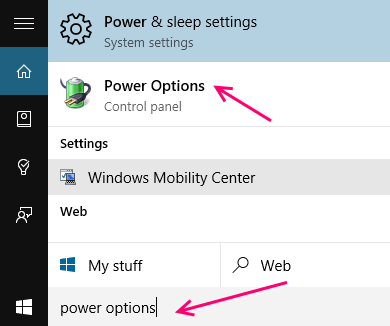
Adım 2 – Şimdi, tıklayın güç seçenekleri Aldığınız arama sonuçlarından.
Aşama 3 – Açılan pencerede tıklayın bilgisayar uyuduğunda değiştir sol menüde.
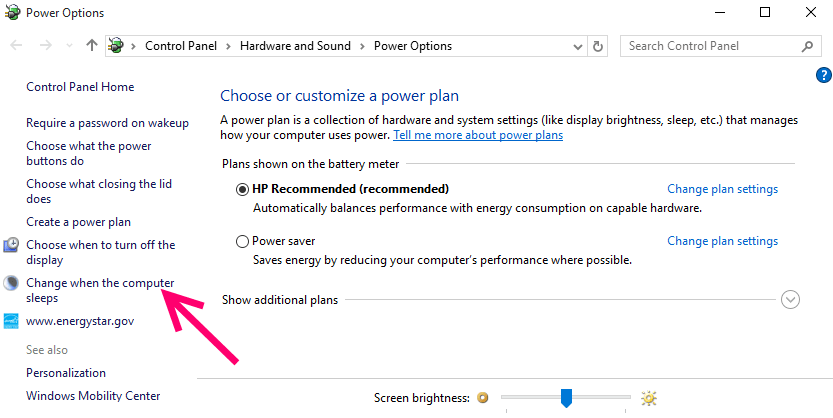
4. Adım – Bilgisayarı uyku moduna al yazan yerin yanındaki açılır menüden Asla'yı seçmeniz yeterli.
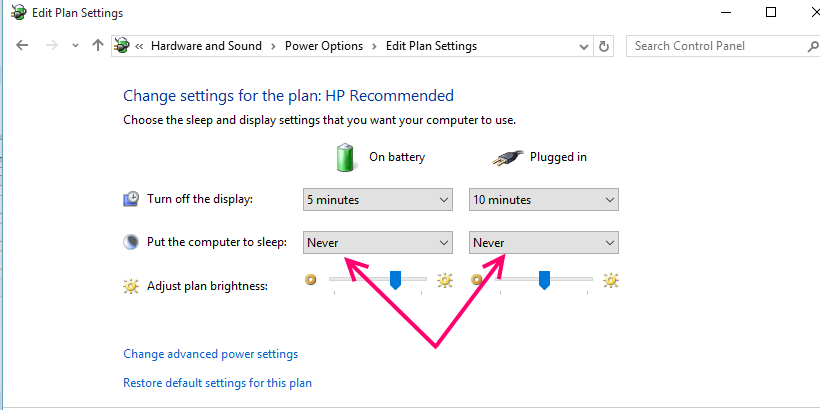
Not: – Burada dikkat edilmesi gereken önemli bir nokta, bu ayarların şu anda içinde bulunduğunuz planlara göre çalışmasıdır. Şu anda bir güç tasarrufu modundaysanız, bu ayarlar yalnızca güç tasarrufu modunda çalışır. Dengeli moddaysanız, bu ayarlar yalnızca dengeli modda etkili olacaktır. Pil planını değiştirmek için görev çubuğundaki pil simgesine tıklayın ve ayarın uygulanmasını istediğiniz plan için aynı adımları tekrarlayın.
Windows 10'da Hazırda Bekletme Modu nasıl devre dışı bırakılır
Windows 10 PC'de hazırda bekletme özelliğini devre dışı bırakmak için hazırda bekletme özelliğini de tamamen devre dışı bırakabilirsiniz. Tek dezavantajı, hızlı başlatmanın da devre dışı bırakılmasıdır.
1. Arama cmd Windows 10 arama kutusunda.
2. Sağ tıklayın ve seçin yönetici olarak çalıştır.
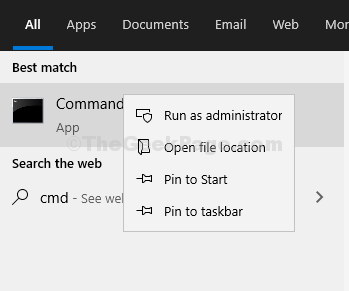
3. şimdi, aşağıda verilen komutu kopyalayıp yapıştırın ve enter tuşuna basın.
powercfg.exe / saat kapalı
İşte bu, sisteminizde hazırda bekletme devre dışı bırakıldı.
Tekrar etkinleştirmek için, yönetici haklarına sahip komut istemini tekrar açın ve powercfg.exe /h üzerinde çalıştırın.


